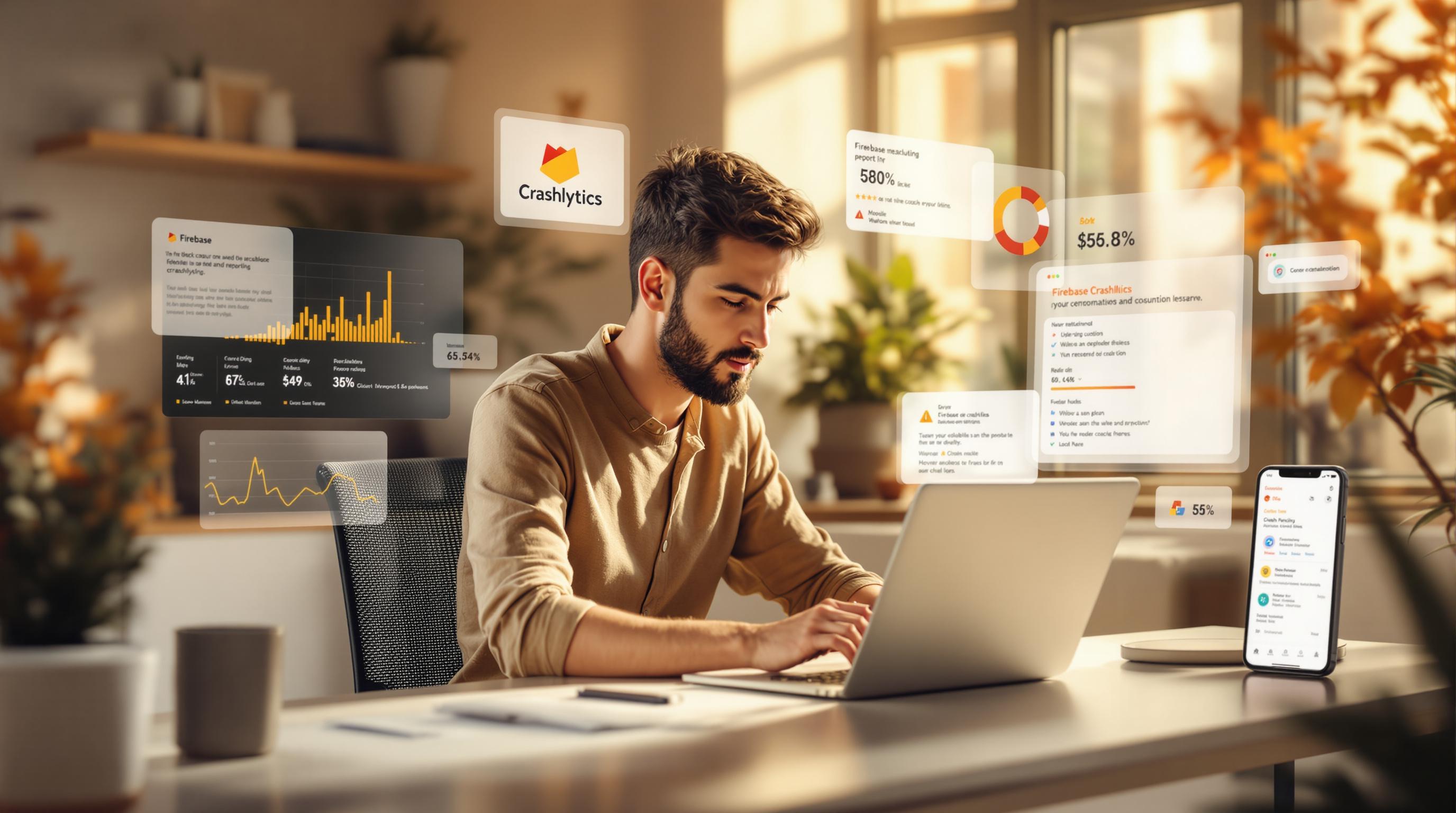Firebase Crashlytics hilft Ihnen, App-Abstürze in Echtzeit zu verfolgen und detaillierte Berichte bereitzustellen, um Probleme schnell zu beheben. Es integriert sich nahtlos mit Capacitor für iOS- und Android-Apps. Hier ist, was Sie wissen müssen:
-
Warum Crashlytics verwenden?
- Erhalten Sie Echtzeit-Absturzwarnungen.
- Analysieren Sie detaillierte Absturzberichte mit automatischer Problemanalyse.
- Überwachen Sie kritische Fehler, um Apps stabil zu halten.
-
Einrichtungsanforderungen:
- Installieren Sie Node.js (v16+), Capacitor (v4+) und Tools wie Xcode 14+ und Android Studio Electric Eel.
- Laden Sie die Firebase Konfigurationsdateien herunter (
GoogleService-Info.plistfür iOS,google-services.jsonfür Android). - Aktualisieren Sie plattformspezifische Dateien wie
Podfile(iOS) undbuild.gradle(Android).
-
Wichtige Schritte:
-
Installieren Sie Crashlytics:
Terminal window npm install @capgo/capacitor-firebase-crashlytics && npx cap sync -
Initialisieren Sie Crashlytics in Ihrer App:
import { FirebaseCrashlytics } from '@capgo/capacitor-firebase-crashlytics';await FirebaseCrashlytics.initialize();
-
-
Testen Sie Ihre Einrichtung:
-
Triggern Sie einen Testabsturz:
await FirebaseCrashlytics.crash();
-
-
Bonus-Tipp: Kombinieren Sie Crashlytics mit Capgo für sofortige Live-Updates ohne Verzögerungen im App Store.
Dieser Leitfaden stellt sicher, dass Ihre App absturzfrei und benutzerfreundlich ist. Beginnen Sie noch heute mit der Einrichtung von Firebase Crashlytics!
2021 Android Leitfaden: Firebase Crashlytics - benutzerdefinierter Absturz …

Einrichtungsanforderungen
Bevor Sie loslegen, stellen Sie sicher, dass Sie die folgenden Schritte abgeschlossen haben:
Erforderliche Software und Konten
Sie müssen Folgendes installieren:
- Node.js (v16 oder höher) und Capacitor (v4 oder höher)
- Ein Firebase-Konto mit einem aktiven Projekt
- Xcode 14+ für die iOS-Entwicklung
- Android Studio Electric Eel oder eine neuere Version für die Android-Entwicklung
- Die neueste Version von CocoaPods (erforderlich für iOS)
Plattform-Konfigurationsdateien
Für iOS:
- Laden Sie die Datei
GoogleService-Info.plistaus der Firebase-Konsole herunter. - Aktualisieren Sie Ihr
Podfile, um die Abhängigkeiten von Crashlytics einzuschließen. - Fügen Sie die erforderlichen Datenschutzschlüssel zu Ihrer Datei
Info.plisthinzu.
Für Android:
- Erhalten Sie die Datei
google-services.jsonaus der Firebase-Konsole. - Nehmen Sie Änderungen an den projekt- und app-spezifischen
build.gradle-Dateien vor. - Aktualisieren Sie die
AndroidManifest.xml, um die erforderlichen Berechtigungen einzuschließen.
Firebase Konsolen-Einrichtung
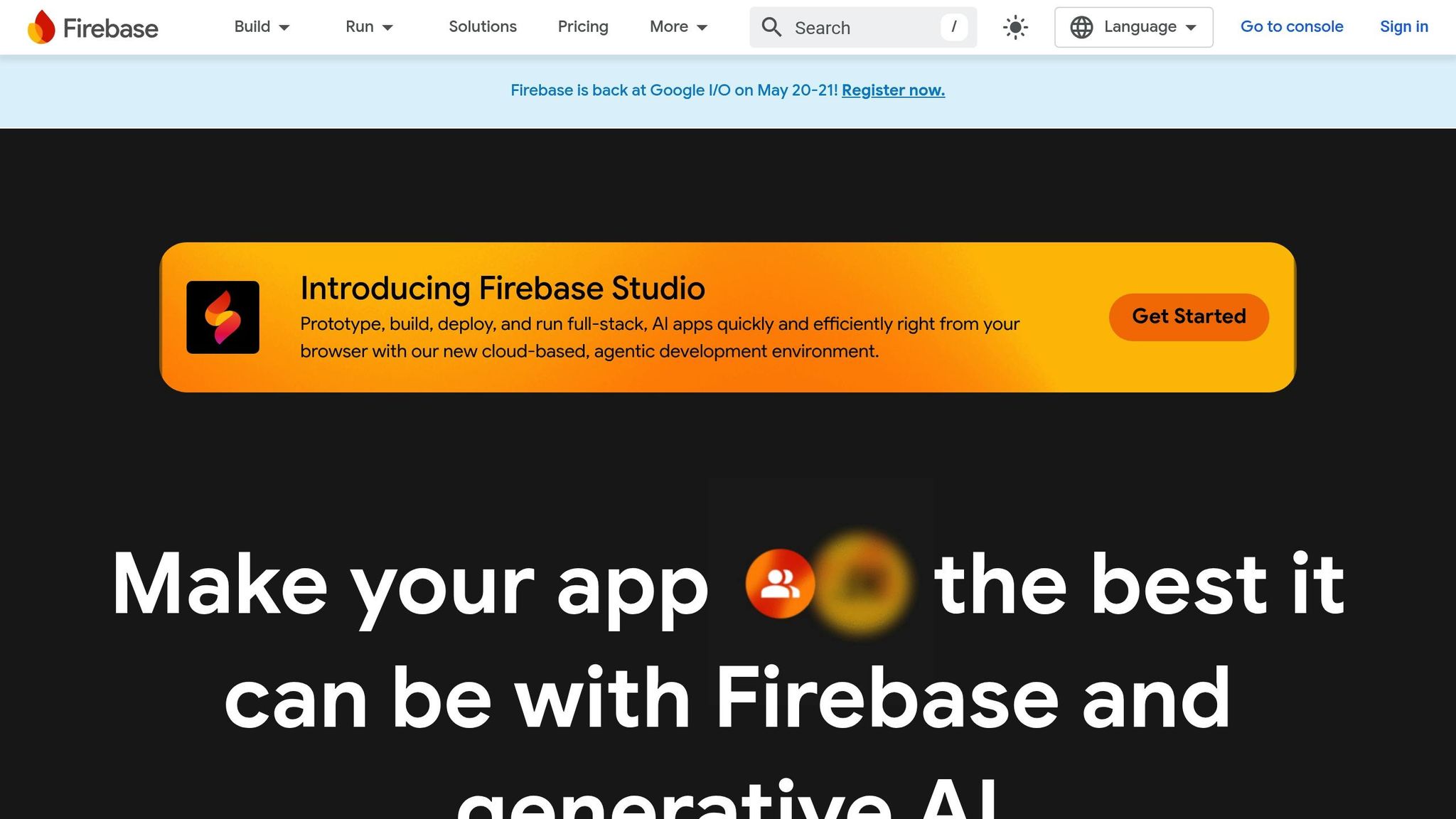
Richten Sie Firebase ein und aktivieren Sie Crashlytics, indem Sie diese Schritte befolgen:
-
Erstellen Sie ein Firebase-Projekt und aktivieren Sie Crashlytics.
-
Registrieren Sie Ihre Apps in der Firebase-Konsole:
- Verwenden Sie die Bundle-ID für iOS und den Paketnamen für Android.
- Laden Sie die Konfigurationsdateien herunter:
GoogleService-Info.plist(iOS) undgoogle-services.json(Android).
-
Integrieren Sie Firebase SDKs in Ihre App, indem Sie diese Abhängigkeiten hinzufügen:
Für Android (app-level
build.gradle):dependencies {implementation platform('com.google.firebase:firebase-bom:32.0.0')implementation 'com.google.firebase:firebase-crashlytics'implementation 'com.google.firebase:firebase-analytics'}Für iOS (
Podfile):pod 'Firebase/Crashlytics'pod 'Firebase/Analytics'
Sobald diese Schritte abgeschlossen sind, sind Sie bereit, zum Abschnitt Plugin-Installation überzugehen.
Installationsschritte
Plugin-Installation
Installieren Sie zunächst das Plugin und synchronisieren Sie es mit Capacitor:
npm install @capgo/capacitor-firebase-crashlytics && npx cap syncDann initialisieren Sie Crashlytics in Ihrer App. Fügen Sie den folgenden Code in app.component.ts oder main.ts ein:
import { FirebaseCrashlytics } from '@capgo/capacitor-firebase-crashlytics';await FirebaseCrashlytics.initialize();Plattform-Konfiguration
Richten Sie die erforderlichen Konfigurationen für Android- und iOS-Plattformen ein.
Android-Einrichtung
-
Fügen Sie das Crashlytics Gradle-Plugin zu Ihrer app-spezifischen
build.gradle-Datei hinzu:buildscript {dependencies {classpath 'com.google.firebase:firebase-crashlytics-gradle:2.9.5'}}apply plugin: 'com.google.firebase.crashlytics' -
Aktivieren Sie die Absturzsammlung in der
AndroidManifest.xml:<meta-dataandroid:name="firebase_crashlytics_collection_enabled"android:value="true" />
iOS-Einrichtung
-
Konfigurieren Sie Firebase in
AppDelegate.swift:import FirebaseFirebaseApp.configure()
Testen Sie Ihre Einrichtung
Bestätigen Sie, dass Crashlytics funktioniert, indem Sie einen Testabsturz auslösen und die Firebase-Konsole überprüfen:
-
Triggern Sie einen Testabsturz mit einem benutzerdefinierten Schlüssel:
await FirebaseCrashlytics.setCustomKey({key: 'test_scenario', value: 'manual_crash'});await FirebaseCrashlytics.crash(); -
Optional: Identifizieren Sie einen Benutzer:
await FirebaseCrashlytics.setUserId({userId: 'user123'}); -
Protokollieren Sie benutzerdefinierte Ereignisse:
await FirebaseCrashlytics.log({message: 'Test crash triggered'});
Berichte, einschließlich Stack-Traces, Gerätedetails und benutzerdefinierter Schlüssel, sollten innerhalb von etwa 5 Minuten in der Firebase-Konsole erscheinen.
Wichtig: Entfernen Sie Absturzaufrufe, bevor Sie Ihre App veröffentlichen. Um die Absturzsammlung während der Entwicklung zu deaktivieren, verwenden Sie:
await FirebaseCrashlytics.setCrashlyticsCollectionEnabled({enabled: false});Überwachungsleitfaden
Nachdem Sie Ihre Einrichtung mit einem Testabsturz bestätigt haben, verwenden Sie die Firebase-Konsole, um tatsächliche Abstürze und Fehler in Ihrer Live-App zu verfolgen.
Lesen von Absturzberichten
Sie können Absturzberichte in der Firebase-Konsole im Abschnitt Crashlytics finden. Hier ist, was Sie sehen werden:
- Absturzfreie Benutzer: Der Prozentsatz der Benutzer, die keine Abstürze erlebt haben.
- Problemanalyse: Wie häufig Abstürze auftreten.
- Auswirkungsanalyse: Die Anzahl der betroffenen Benutzer.
Klicken Sie auf ein beliebiges Problem, um tiefer in Details wie Stack-Traces, Geräteinformationen (z.B. OS-Version, Speicher), benutzerdefinierte Schlüssel, Protokolle und die Benutzerreise bis zum Absturz einzutauchen.
Pro-Tipp: Aktivieren Sie die Funktion “Geschwindigkeitswarnungen”, um benachrichtigt zu werden, wenn die Absturzraten plötzlich ansteigen. Dies kann Ihnen helfen, Probleme zu beheben, bevor sie zu viele Benutzer beeinträchtigen.
Tipps zum Fehlermanagement
-
Priorisieren nach Auswirkungen: Konzentrieren Sie sich auf Abstürze, die die meisten Benutzer betreffen oder in kritischen Teilen Ihrer App auftreten. Das Verfolgen von Trends kann Ihnen helfen, dringende Probleme zu identifizieren.
-
Verwenden Sie benutzerdefinierte Schlüssel: Fügen Sie Kontext zu Ihren Absturzberichten mit benutzerdefinierten Schlüsseln hinzu. Zum Beispiel:
await FirebaseCrashlytics.setCustomKey({key: 'current_view',value: 'payment_processing'}); -
Gruppieren Sie ähnliche Probleme: Nutzen Sie die automatische Problemanalyse von Firebase. Sie können verwandte Abstürze auch mit konsistenten benutzerdefinierten Schlüsseln kennzeichnen und klare, beschreibende Titel für eine einfachere Nachverfolgung verwenden.
Schutz der Privatsphäre der Benutzer
Um die Einhaltung zu gewährleisten und die Benutzerdaten zu schützen, befolgen Sie diese Richtlinien:
-
Berechtigungen:
- Erwähnen Sie die Absturzberichterstattung in Ihrer Datenschutzrichtlinie.
- Holen Sie die Zustimmung der Benutzer für die Datenerfassung in Regionen mit GDPR-Vorschriften ein.
- Bieten Sie den Benutzern die Möglichkeit, sich von der Absturzberichterstattung abzumelden.
-
Kontrollen zur Datenerfassung:
await FirebaseCrashlytics.setCrashlyticsCollectionEnabled({enabled: false});await FirebaseCrashlytics.setCrashlyticsCollectionEnabled({enabled: true}); -
Datenaufbewahrung:
- Richten Sie eine automatische Datenlöschung nach 90 Tagen ein.
- Entfernen Sie sensible Informationen aus Ihren Berichten.
- Verwenden Sie nicht identifizierbare benutzerdefinierte Schlüssel, um die Privatsphäre der Benutzer beim Debuggen zu wahren.
Capgo Integration
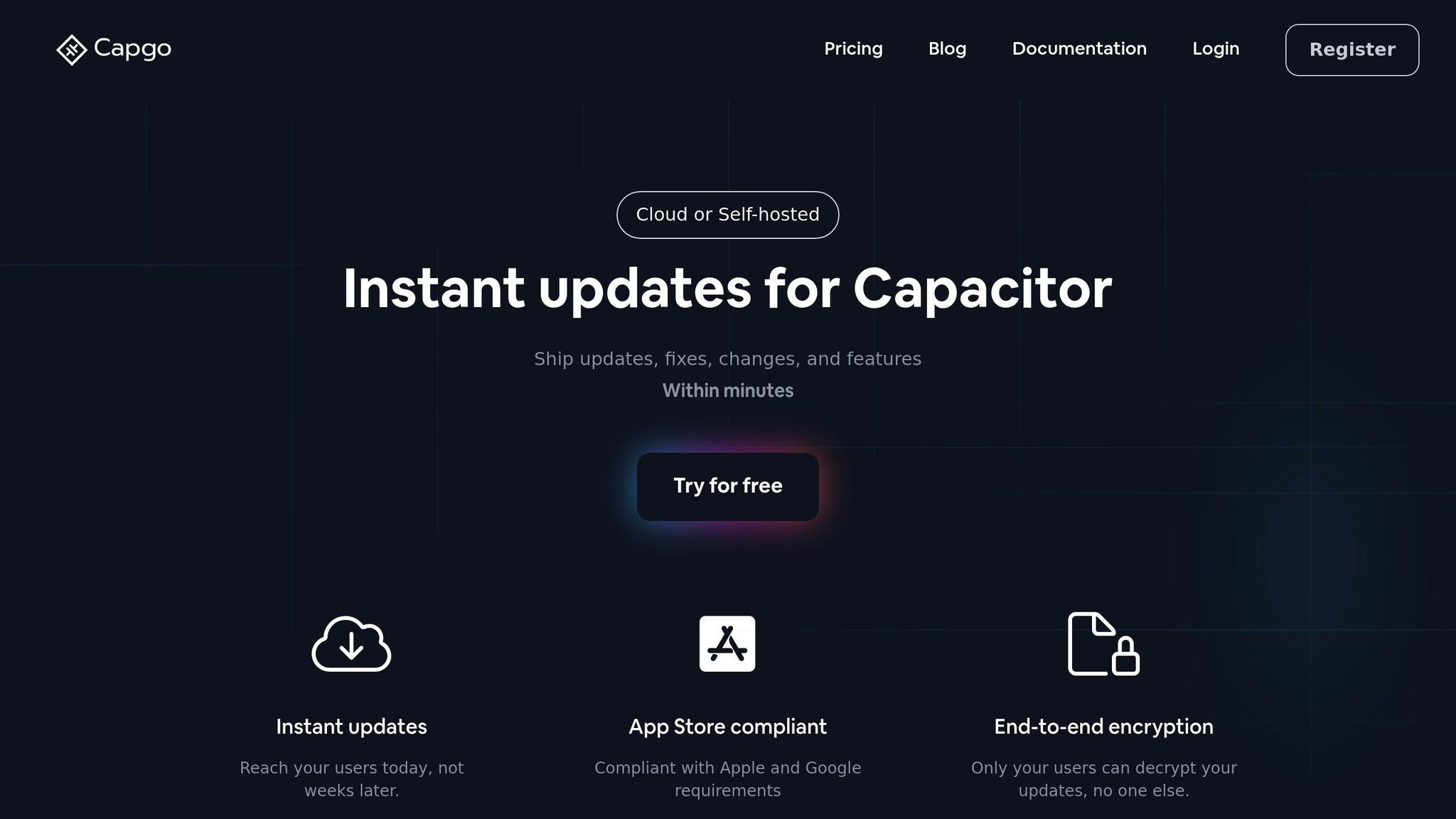
Optimieren Sie den Prozess von der Absturzdetektion bis zur Bereitstellung von Fixes, indem Sie das Live-Update-System von Capgo mit Crashlytics kombinieren.
Über Capgo
Capgo ist ein Live-Update-Tool, das speziell für Capacitor-Apps entwickelt wurde. Mit über 1.900 produzierten Apps und einer Aktualisierungsrate von 95% innerhalb von 24 Stunden sorgt es für schnelle Lösungen ohne Verzögerungen durch Genehmigungen des App Stores [1].
Hauptmerkmale sind:
- Ende-zu-Ende-Verschlüsselung für sichere Updates
- Ein-Klick-Rollback zu vorherigen Versionen
- Kanalbasierte Distribution für gezielte Veröffentlichungen
- Nahtlose CI/CD-Integration
- Eine 100% Open-Source-Plattform
Crashlytics und Capgo gemeinsam
Die Verwendung von Crashlytics mit Capgo schafft einen effizienten Workflow zur schnellen Identifizierung und Behebung von Problemen.
So funktioniert es:
-
Absturzdetektion und -reaktion
Crashlytics identifiziert einen Absturz, und Capgo ermöglicht Ihnen, Lösungen sofort bereitzustellen, ohne auf die Genehmigung des App Stores zu warten. -
Gezielte Updates
- Beta-Tests: Testen Sie Lösungen mit einer bestimmten Gruppe, um sicherzustellen, dass sie wirksam sind.
- Stufenweise Bereitstellung: Stellen Sie Updates schrittweise bereit, um Risiken zu reduzieren.
- Notfallfix: Drücken Sie schnell kritische Patches, um dringende Probleme zu beheben.
-
Überwachung und Verifizierung
Nach der Bereitstellung von Updates mit Capgo verwenden Sie Crashlytics, um Absturzraten zu verfolgen und zu bestätigen, dass das Problem behoben ist.
Sicherheit und App Store-Regeln
Capgo hält sich an die Richtlinien von Apple und Google und bietet gleichzeitig starke Sicherheitsmerkmale:
- 82% globale Erfolgsquote beim Bereitstellen von Updates [1]
- Automatische Versionskontrolle für eine bessere Organisation
- Einhaltung der Richtlinien für Live-Updates im App Store
Für die sichere Integration mit Crashlytics:
- Aktivieren Sie das Fehlermanagement in beiden Systemen.
- Verwenden Sie die Überwachungstools von Capgo neben den Berichten von Crashlytics.
- Behalten Sie die Versionskontrolle für alle Updates bei.
- Führen Sie detaillierte Protokolle über Updates zu Prüfungszwecken.
Fahren Sie mit dem Abschnitt Plugin-Optionen fort, um andere Tools für Live-Updates zu erkunden.
Plugin-Optionen
Die Wahl des richtigen Absturzbericht-Plugins kann erheblichen Einfluss darauf haben, wie Sie Fehler in Ihrer App identifizieren und beheben.
Hier ist ein schneller Vergleich von Crashlytics mit anderen beliebten Fehlerberichterstattungstools für Capacitor:
- Sentry: Bietet eine kostenlose Stufe mit kostenpflichtigen Plänen ab 26$/Monat. Unterstützt über 30 Plattformen und bietet Echtzeit-Fehlerüberwachung mit detailliertem Kontext.
- Bugsnag: Beginnt bei 47$/Monat. Deckt sowohl mobile als auch Webplattformen ab und bietet automatische Fehlergruppierung und Release-Tracking.
- Rollbar: Ab 31$/Monat. Funktioniert auf mehreren Plattformen, mit Funktionen wie Bereitstellungs-Tracking und Personenverfolgung.
Crashlytics ist besonders attraktiv für Teams, die bereits Firebase verwenden, dank seiner nahtlosen Integration und einer kostenlosen Stufe.
Zusammenfassung
Hier ist ein schneller Überblick über das, was Sie erreicht haben und was als Nächstes kommt:
Einrichtungsschritte Zusammenfassung
Sie haben drei wichtige Schritte abgeschlossen, um zu beginnen:
- Ein Firebase-Projekt erstellt und Ihre iOS/Android-Apps registriert.
- Das Crashlytics-Plugin installiert und konfiguriert.
- Die erforderlichen iOS- und Android-Plattformdateien aktualisiert.
Warum diese Tools integrieren?
Die Kombination von Firebase Crashlytics mit Capgo bietet Ihnen ein leistungsstarkes System zur Fehlerverfolgung und Update-Verwaltung. Das bietet diese Kombination:
- Schnelle Lösungen: Sofortige Updates bereitstellen und Änderungen mit nur einem Klick zurücknehmen.
- Zuverlässige Rollouts: Sicherstellen, dass Updates weit verbreitet und reibungslos an die Benutzer geliefert werden.
Was kommt als Nächstes?
- Aktivieren Sie die detaillierte Absturzanalytik in der Firebase-Konsole.
- Fügen Sie Capgo zu Ihrer CI/CD-Pipeline für optimierte Updates hinzu.
- Nutzen Sie Capgo-Kanäle, um Fehler schrittweise zu testen und freizugeben.
Mit Crashlytics und Capgo sind Sie bereit, Ihre App reibungslos und kontinuierlich zu verbessern.